如何截取高清缩略小图而不会变的模糊不清
摘要:很多时候大家工作学习中都需要用到缩略图,有时候需要的是指定大小的缩略图用于做图标之类的。如果不处理好的话小图会变的非常模糊看不清很是影响美观...
很多时候大家工作学习中都需要用到缩略图,有时候需要的是指定大小的缩略图用于做图标之类的。如果不处理好的话小图会变的非常模糊看不清很是影响美观,图文介绍下实用的方法!
工具/原料
PS
大图片一张
方法/步骤
1、用PS打开需要生产缩略图的大图片,然后双击背景图层,让图层变成普通图层!

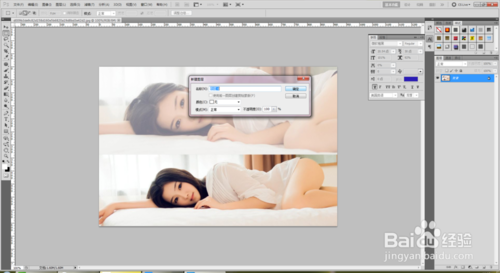
2、在菜单栏选择 图像->画布大小 会弹出一个小窗口!在里面输入你想截取缩略图的尺寸,我用 500*360 像素的为例!然后确认


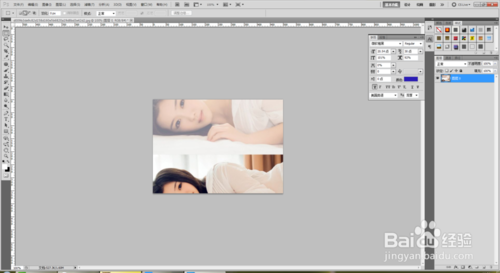
3、ctrl +t 调出自由控件 ,根据你的需要自己调整图片,注意:调整过程中要按住 shift 键 图片就不会变形了, 调整好了按回车确定。
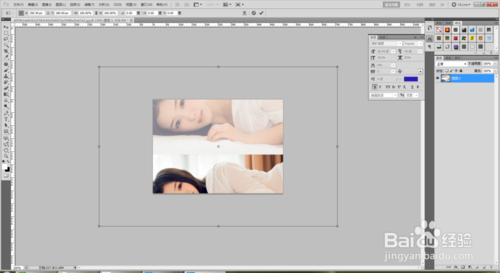
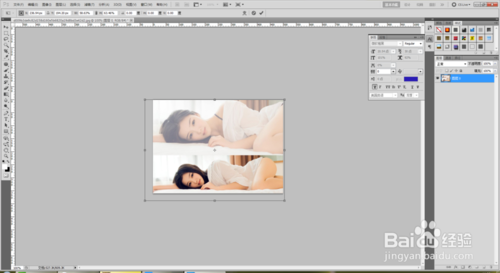
4、最后一步了,保存图片,ctrl +S 图片的格式按照自己的来要来选择。
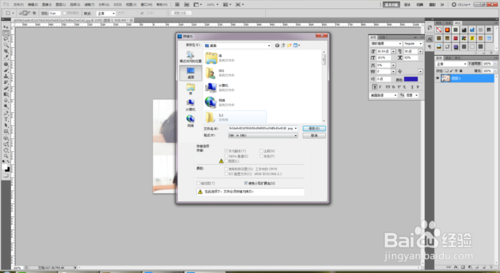
注意事项
操作过程中做错了,可以ctrl +z 撤销重做的。
以上就是用PS如何截取高清缩略小图而不会变的模糊不清方法介绍,希望能对大家有所帮助!
【如何截取高清缩略小图而不会变的模糊不清】相关文章:
★ ps中如何缩放图片大小?PS中快速缩放界面大小的三种教程
上一篇:
ps仿制图章工具清除不需要的影像
下一篇:
PS显示全部图层的方法以及快捷键操作介绍
